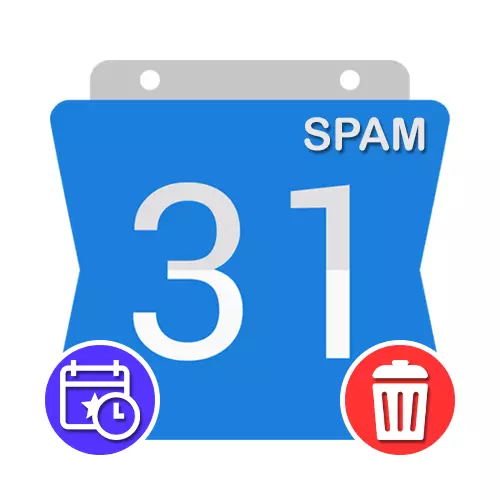
Optie 1: Website
Wanneer u Google-kalender gebruikt met standaardmeldingen en uitnodigingen, kunt u vaak vaak voldoen aan de evenementen die uzelf direct gerelateerd bent aan letters bij Gmail-e-mailadres, maar verzonden naar de SPAM-map. U kunt dit soort evenementen kwijtraken met behulp van de interne parameters van de online service.Methode 1: Evenementopties
De eenvoudigste manier om de al te vergrendelen van de al verschenen gebeurtenissen is om de parameters te gebruiken die worden gepresenteerd in de kaart van elk evenement dat door een andere gebruiker is gemaakt. Helaas heeft dit geen invloed op de ontvangst van waarschuwingen in de toekomst of het blokkeren van de afzender, in feite beweegt eenvoudig informatie naar het gedeelte "Mand" met de mogelijkheid van herstel.
Ga naar de officiële website van Google Agenda
- Gebruik de volgende link om de hoofdpagina van Google Calendar te openen en vindt u onmiddellijk het gewenste spam-evenement.
- Wanneer een kaart verschijnt met gebeurtenisinformatie, klikt u op de linkermuisknop op het driepuntspictogram in de rechterbovenhoek.
- Via dit menu moet u "Markeren als SPAM" selecteren, aan de onderkant van de lijst.
- De opgegeven actie moet worden bevestigd met behulp van het pop-upvenster. Dientengevolge zal het evenement in de "mand" zijn en eindelijk na 30 dagen worden verwijderd.
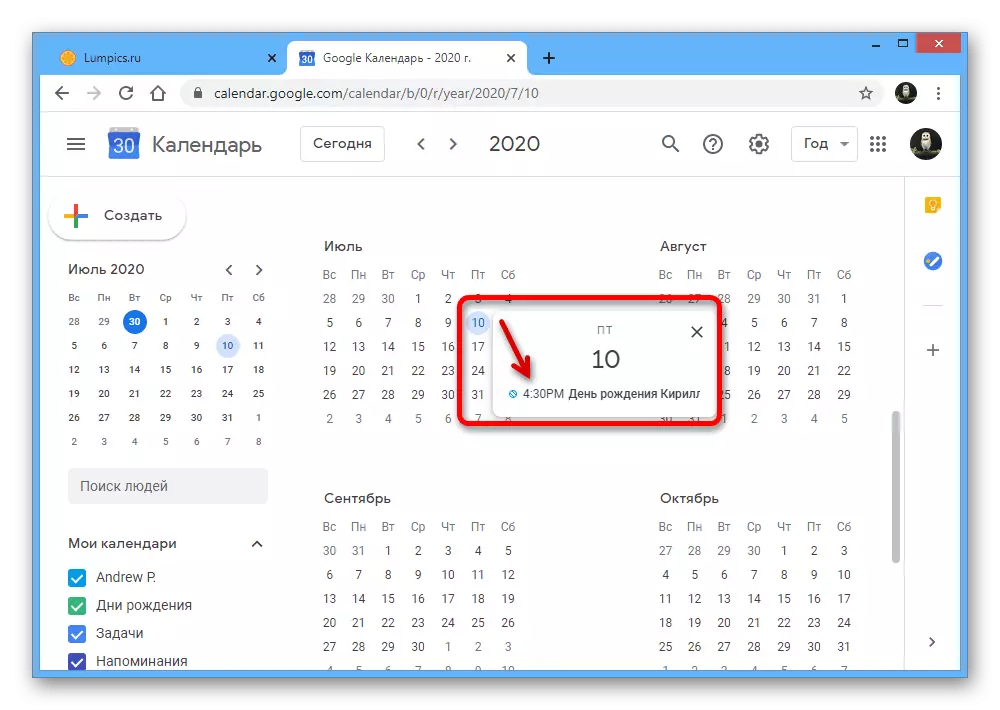
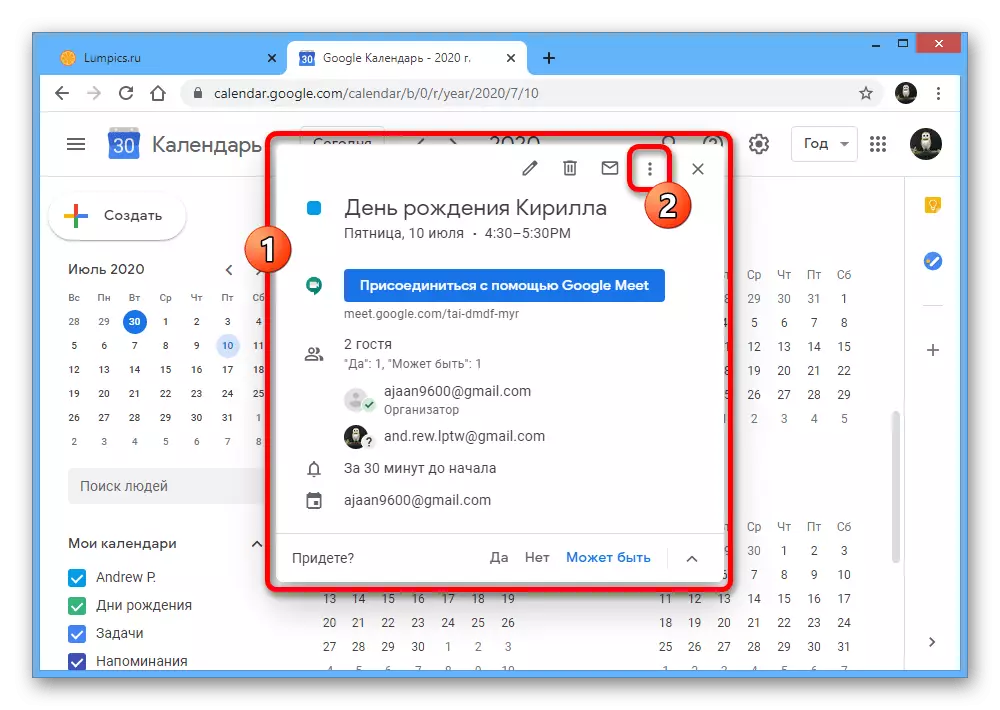
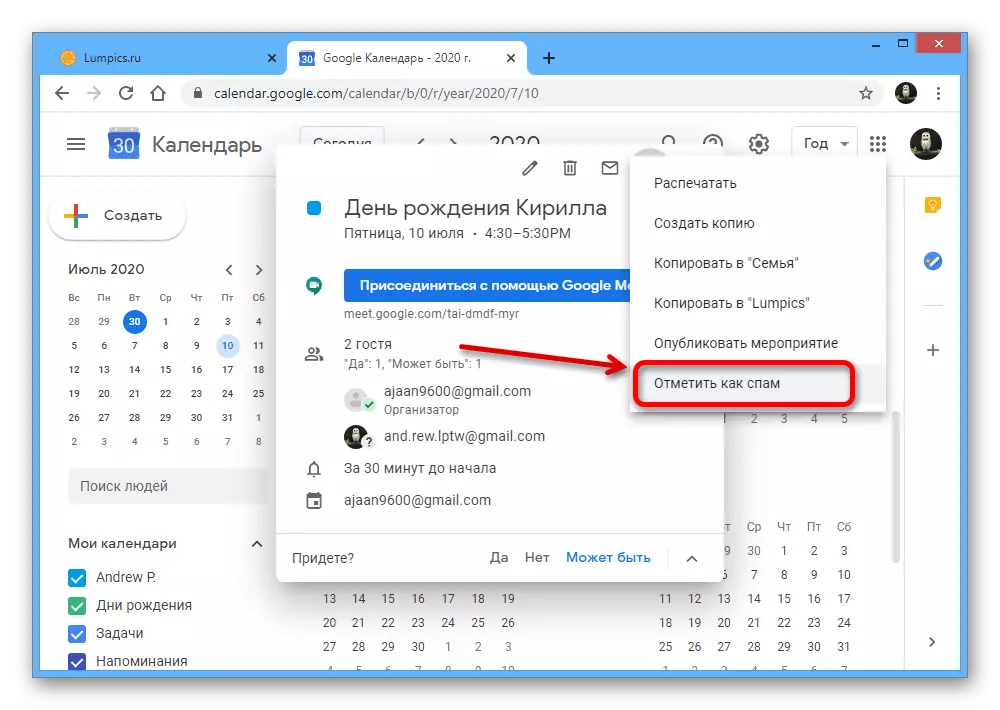
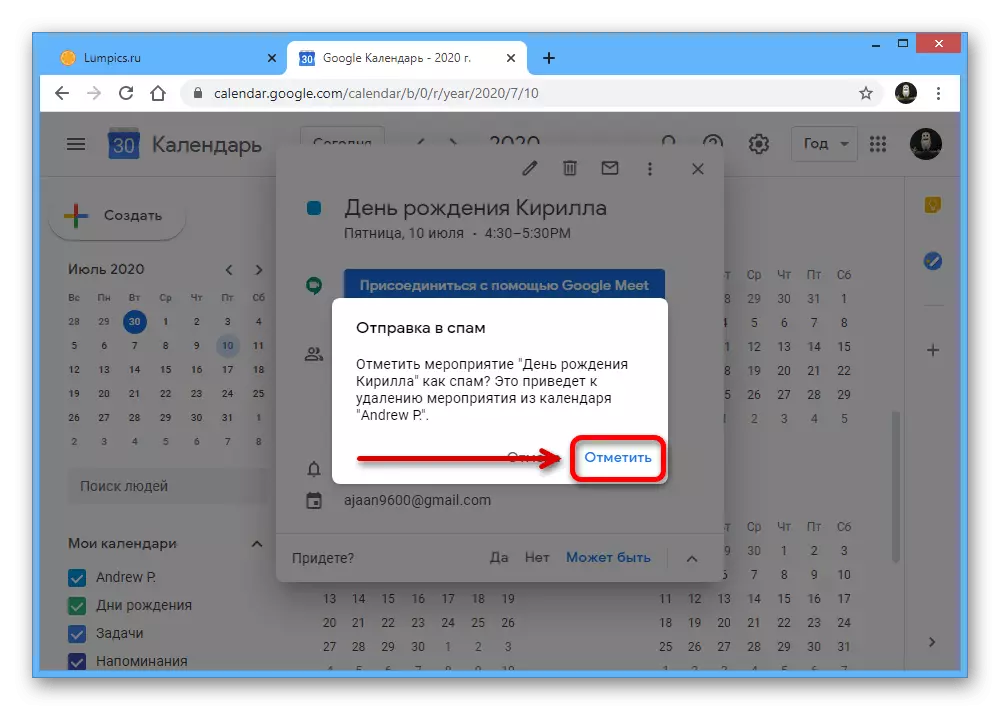
Zoals te zien is, vereist de werkwijze een minimum aan acties, voor het grootste deel, die een alternatief voor normale verwijdering vertegenwoordigt. Aan de andere kant kan het evenementmarkering als spam de afzender blokkeren.
Methode 2: Uitnodigingslot
Als u vaak nieuwsbrieven krijgt die evenementen bevatten, kunt u automatische uitnodigingen deactiveren. En hoewel deze methode alleen maar omzeept, kunt u dit in staat stellen om niet alleen van de toekomst van de toekomst af te komen, maar ook van reeds bestaande spam-evenementen, waarin het besluit niet in de kaart is aangegeven.
- Klik in de top van het online servicepaneel met de rechtermuisknop op het tandwielpictogram en via het menu dat naar het gedeelte "Instellingen" lijkt.
- Vouw in het linkerdeel van het browservenster de subsectie "Algemeen" uit en selecteer het tabblad "Evenementen". De gewenste eenheid is ook onafhankelijk te vinden, de pagina verspreidt.
- Klik op de LKM in de vervolgkeuzelijst "Voeg automatisch aanwijzingen toe" en stel de "NEE, toon alleen uitnodigingen aan waarnaar het antwoord al is verzonden".
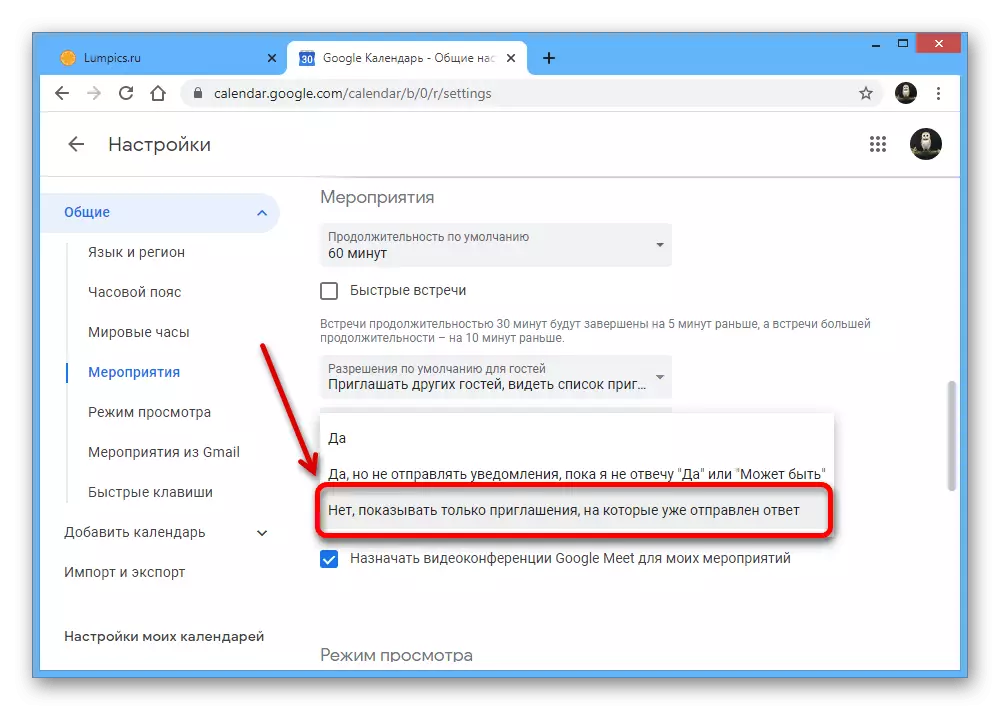
Nadat u nieuwe parameters automatisch wilt opslaan, kunt u het gedeelte "Instellingen" sluiten en de Google-kalender controleren op de beschikbaarheid van spam-evenementen.

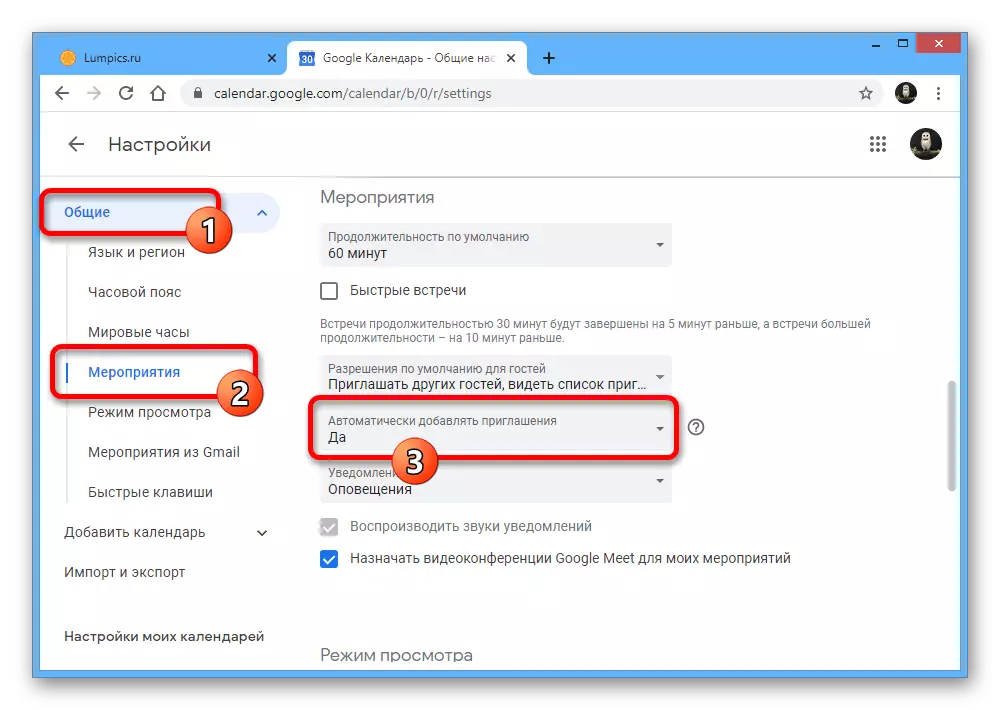
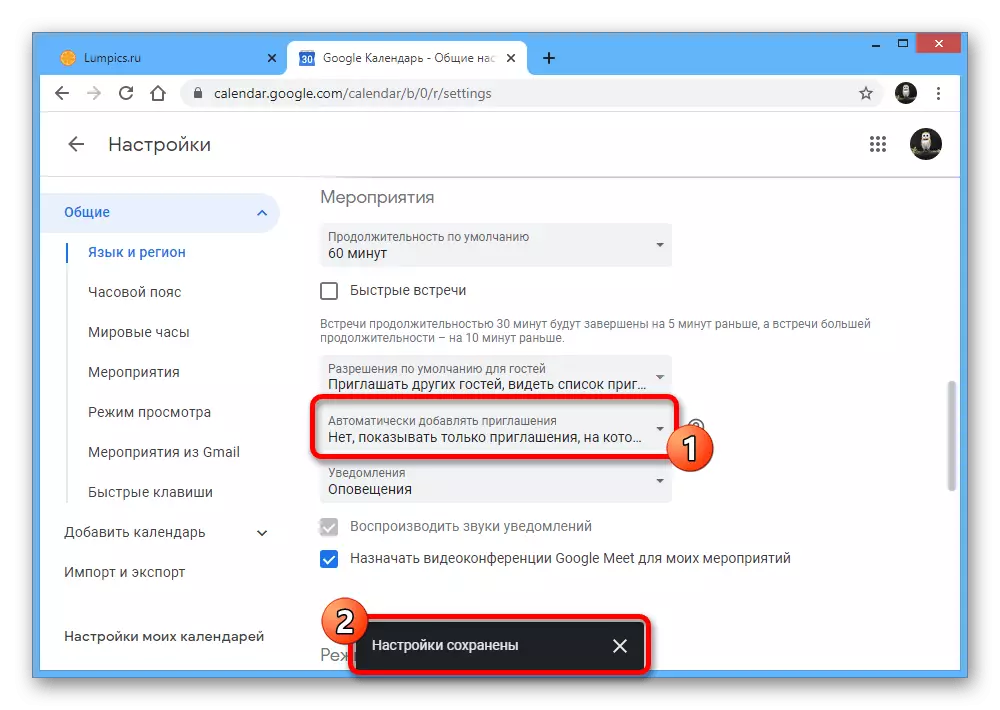
Tot op heden is deze oplossing optimaal, omdat het massaal blokkeermailing mogelijk maakt, hoewel het beperken tegelijkertijd veel andere bewezen afzenders. Tegelijkertijd beïnvloeden wijzigingen op deze manier alle mogelijke versies van de service, inclusief een mobiele applicatie met een handicap.
Methode 3: Evenementen van Gmail
Het gebeurt dat sommige evenementen rechtstreeks verband houden met Gmail-mail en niet worden geblokkeerd door parameters van de vorige methode, die aanvullende acties vereisen. U kunt van dergelijke nieuwsbrieven kwijtraken door een andere optie "Evenementen van Gmail" in de online service-opties te deactiveren.
- Als u op de hoofdpagina bent Google-kalender, klikt u op LKM op het tandwielpictogram op het bovenpaneel en selecteer "Instellingen".
- Vouw de lijst met "Algemene" in de linkerkolom "Instellingen" uit en ga naar de "Evenementen vanuit Gmail" -tab.
- Hier is het nodig om de enige te vinken in het blok te verwijderen met dezelfde naam die is gemarkeerd in de screenshot en bevestig het gebruik van nieuwe parameters in het pop-upvenster. Zoals in het vorige geval, worden alle evenementen met geschikte criteria verwijderd.

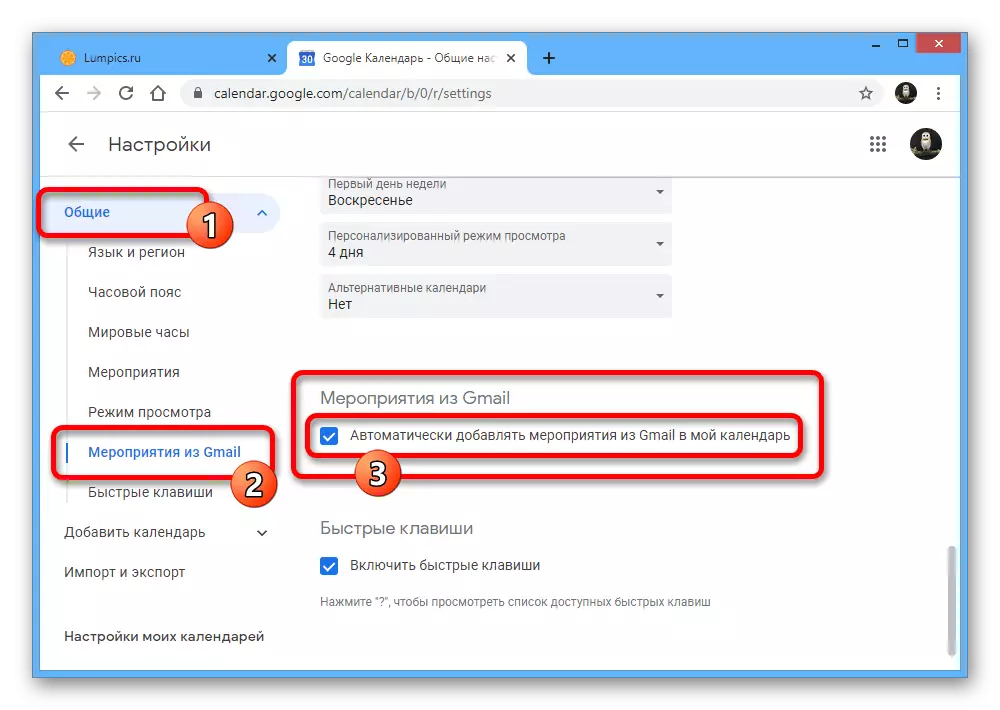

Houd er rekening mee dat de deactivering van de optie "Gmail Events" zal leiden tot het blokkeren van niet alleen spam-evenementen, maar ook nuttige informatie zoals meldingen over boeking. Daarom, als u geen serieuze problemen hebt met Gmail-mailing en u vaak belangrijke waarschuwingen krijgt, is het beter om zich te onthouden van deze methode.
Optie 2: Mobiele toepassing
De officiële mobiele toepassing van Google Agenda is zeer inferieur aan de website in termen van de verstrekte mogelijkheden, die ook van toepassing zijn op de parameters die zijn gekoppeld aan de spamblokkering. De enige oplossing die in dit geval beschikbaar is, is om de automatische ontvangst van gebeurtenissen uit de postmailings te deactiveren.
- Voeg de aanvraag uit in overweging op uw mobiele apparaat, open het hoofdmenu met de knop in de linkerbovenhoek van het scherm en selecteer de sectie "Instellingen" aan het einde van de lijst.
- Als u in de programmaparameters bent, tikt u op "Evenementen van Gmail" en deactiveren de optie met een vergelijkbare naam in het blok met het gewenste account. Als gevolg hiervan worden alle evenementen uit de kalender verwijderd, op de een of andere manier in verband met deze parameter, ongeacht het uiterlijk.
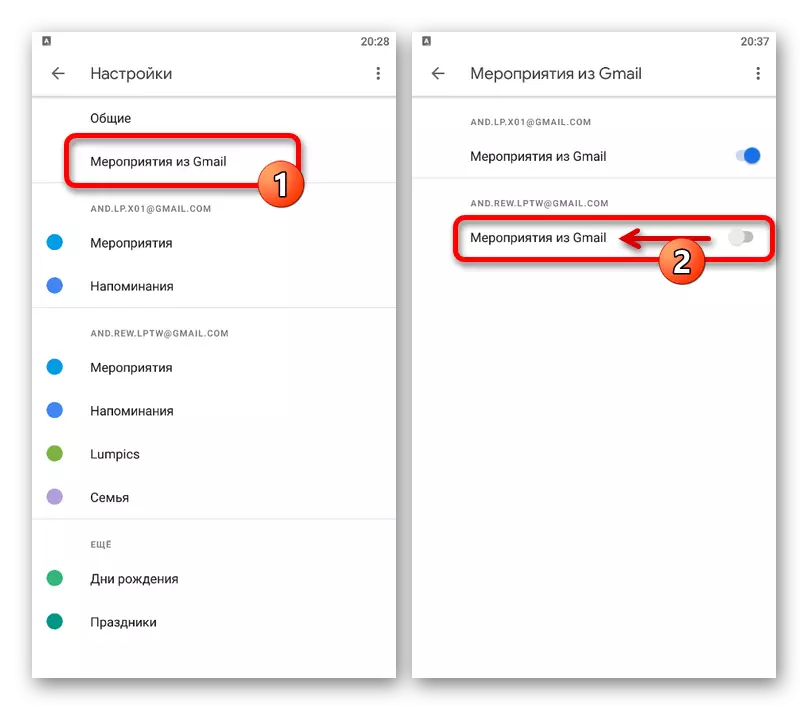
Deze methode garandeert geen volledige verwijdering van spammailing en is slechts een gedeeltelijke oplossing als u om de een of andere reden de browser-serviceversie niet kunt gebruiken. Onthoud bovendien, onthoud dat deactivering van de opgegeven optie resulteert in volledige verdwijning, inclusief belangrijke meldingen van verschillende instellingen.

